Índice
Há alguns dias, um dos meus clientes reparou que o rato USB não estava a funcionar no seu computador portátil. Além disso, nenhum dispositivo USB, como uma impressora USB ou um dispositivo de armazenamento USB, podia ser reconhecido pelo seu sistema. Quando ocorre o código de erro 39, então, no gestor de dispositivos, todas as portas USB aparecem com um triângulo amarelo com um ponto de exclamação e nas propriedades do dispositivo, a seguinte descrição do erroaparece: " O Windows não pode carregar o driver do dispositivo para este hardware. O driver pode estar corrompido ou ausente. (Código 39)".
Depois de examinar e solucionar os problemas das portas USB usando as instruções deste guia: Como corrigir o dispositivo USB não reconhecido ou o problema do Controlador USB não instalado, o problema do Controlador USB ainda existia em seu laptop. Depois de muita pesquisa, finalmente descobri a solução abaixo que corrigiu o erro 39 do Controlador USB. *
* Nota: A solução é testada e funciona perfeitamente no Windows 7 OS, mas também funciona em computadores baseados no Windows XP ou Vista.

Como resolver o Código de Erro USB 39 (ou 41)- Portas e Dispositivos USB não funcionam
Passo 1: Apague as teclas de registo 'UpperFilters' e 'LowerFilters'.
1. Abrir editor do registo. Para fazer isso:
- Imprensa " Windows ”
 + “ R "chaves para carregar o Corre caixa de diálogo. Tipo " regedit" e imprensa Entre .
+ “ R "chaves para carregar o Corre caixa de diálogo. Tipo " regedit" e imprensa Entre .
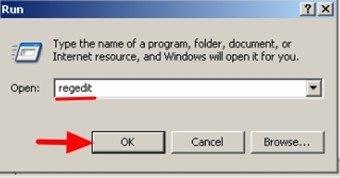
2. Dentro do Registo do Windows, navegue (a partir do painel da esquerda) e realce esta tecla:
HKEY_LOCAL_MACHINE\SYSTEM\CurrentControlSet\Control\Class\{36FC9E60-C465-11CF-8056-444553540000}
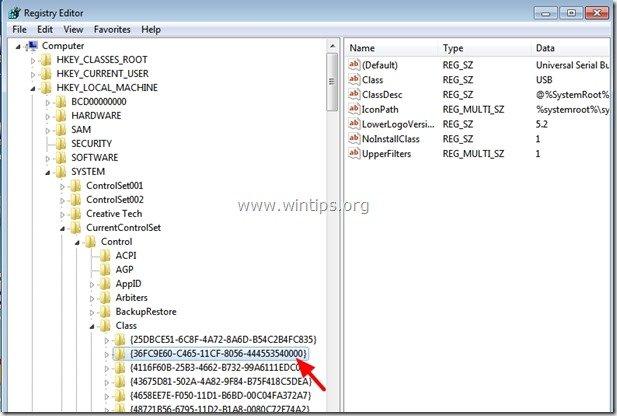
3. Olha para o painel certo:
- Clique com o botão direito do mouse em " UpperFilters " chave Escolha " Eliminar ”.
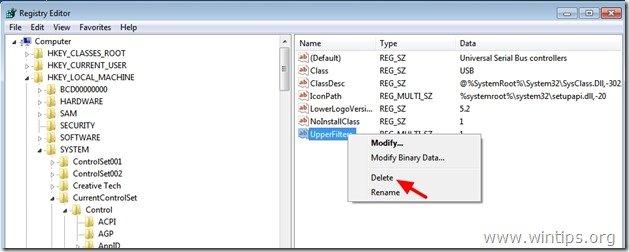
4. executar a mesma ação (Delete) com o " LowerFilters "chave", se encontrada.
6. Fechar Editor do Registro.
7. Reinicie o seu computador.
8. Agora verifique se a sua placa de som funciona. Se não, continue para o Passo 2.
Passo 2: Desinstale os Controladores USB do Gestor de Dispositivos.
1. Aberto Gestor de dispositivos Para fazer isso:
- Imprensa " Windows ”
 + “ R "chaves para carregar o Corre caixa de diálogo. Tipo " devmgmt.msc " e imprensa Entre .
+ “ R "chaves para carregar o Corre caixa de diálogo. Tipo " devmgmt.msc " e imprensa Entre .
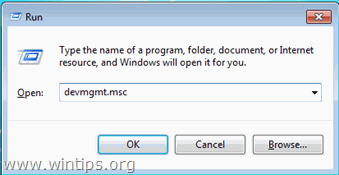
2. No gestor de dispositivos, clique no botão direito do mouse em cada Controlador USB e selecione " Desinstalar ”. *
* Nota: Se durante o processo de desinstalação, você perder a funcionalidade do seu mouse USB, então use as setas do teclado para destacar os demais dispositivos USB e pressione simultaneamente o botão " Turno ' + " F10 "chaves para abrir o clique no botão direito do mouse menu para seleccionar " Desinstalar ".
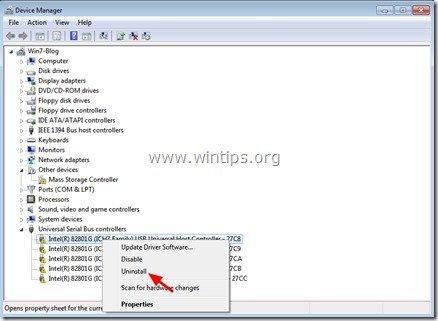
3. reiniciar o seu computador.
4. Depois que seu computador reiniciar, espere até que o Windows instale automaticamente os controladores USB novamente e depois teste suas portas USB.
Ajuda adicional: Se você ainda tiver problemas com seus dispositivos USB, tente este guia: Como corrigir um dispositivo USB não reconhecido ou um problema de instalação do USB não instalado.
Você está acabado!

Andy Davis
O blog de um administrador de sistema sobre o Windows





